.dll没有被指定在windows上运行该怎么办-试试这4种方法
.dll没有被指定在windows上运行该怎么办?出现这一情况是系统错误导致的,也就是我们缺少了这个dll文件,针对这一情况我们只要使用命令修复该dll或用软件修复都可以解决,再者如果解决无效,我们还可以进行系统重装,话不多说,下面来看看详细的解决步骤吧。
方法一:
1. 按下“Win+R”打开运行,输入“cmd”并点击确定。

2. 复制“for %1 in (%windir%\system32\*.dll) do regsvr32.exe /s %1”命令。
3. 将复制的命令粘贴到刚刚打开的命令提示符中。
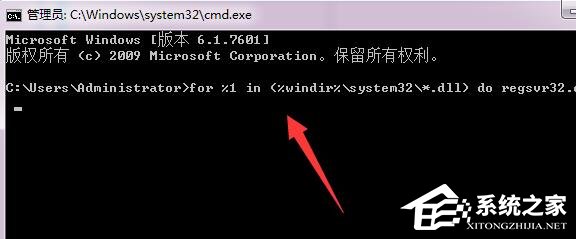
4. 等待系统自动修复完成就可以解决问题了。
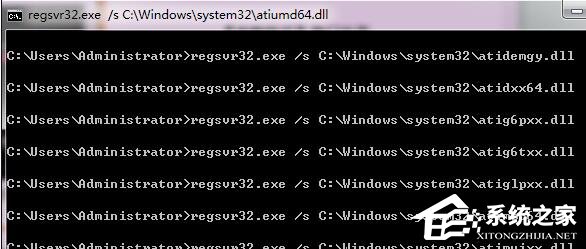
方法二:
1. 在弹出错误提示的时候,会有缺失的dll文件名称。
2. 我们可以在系统之家官网上下载一个该dll文件,将它放到对应位置即可。

方法三:
如果觉得以上方法太麻烦了,也可以直接利用工具进行修复。
使用专业的DLL修复工具解决【点击下载】
一款跨平台全能修复工具,主要解决各种因为dll缺失,异常,错误导致的系统奔溃,比如msvcp.dll、vcruntime.dll、mfc140u.dll、msvcr.dll等软件无法启动和使用的问题。
DLL修复教程
第一步:自动修复功能
点击一键自动修复,软件会自动运行修复工具进行修复,(修复进度80%-100%的时候需要5分钟左右),100%修复完成后再退出,重新启动报错的程序。

第二步:手动修复功能
当自动修复功能未能成功修复DLL报错时,请使用手动修复功能,搜索报错的DLL文件,然后点击手动修复。

选择报错的程序,然后搜索报错的Dll名字,在搜索结果里面找到报错的DLL,点击手动修复按钮,提示修复成功即可。

方法四:系统重装


相关推荐:
Win11纯净版下载-最好的Windows11 64位纯净版系统推荐
Windows7旗舰版下载-最新Win7 64位官方旗舰版下载推荐
以上就是系统之家小编为你带来的关于“.dll没有被指定在windows上运行该怎么办-试试这4种方法”的全部内容了,希望可以解决你的问题,感谢您的阅读,更多精彩内容请关注系统之家官网。
若对以上内容有疑问请联系反馈
文章价值
100
